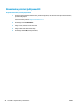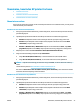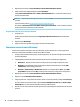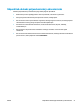Manual
Skannimine, kasutades HP printeri tarkvara
●
Skannimine arvutisse
●
Skannimise otsetee loomine (Windows)
●
Skannimissätete muutmine (Windows)
Skannimine arvutisse
Enne arvutisse skannimist veenduge, et HP soovitatud printeritarkvara on installitud. Printer ja arvuti peavad
olema ühendatud ja sisse lülitatud.
Dokumendi või foto skannimine faili (Windows)
1. Asetage originaal dokumendisööturisse, prinditav külg üleval, või skanneri klaasi paremasse ülanurka,
prinditav külg allpool.
2. Topeltklõpsake printeriikoonil töölaual või tehke printeritarkvara avamiseks ühte järgmistest.
● Windows 8.1: klõpsake avakuva vasakus alanurgas allanoolt ja seejärel valige printeri nimi.
● Windows 8: paremklõpsake avakuval tühjas kohas, klõpsake rakenduste ribal suvandit Kõik
rakendused ja seejärel valige printeri nimi.
● Windows 7, Windows Vista ja Windows XP: klõpsake arvuti töölaual üksust Start, valige Kõik
programmid, klõpsake suvandit HP ja seejärel printeri kausta ning valige printeri nimega ikoon.
3. Klõpsake printeri tarkvaras Scan a Document or Photo (Skanni dokument või foto) .
4. Valige soovitud skannitüüp ja klõpsake seejärel Skannimine .
● Valige Save as PDF (Salvesta PDF-ina) , et salvestada dokument (või foto) PDF-failina.
● Valige Save as JPEG (Salvesta JPEG-na) , et salvestada dokument (või foto) pildifailina.
MÄRKUS. Klõpsake skannidialoogi paremal üleval nurgas linki Veel , et skanni sätteid üle vaadata ja
muuta.
Lisateavet leiate jaotisest Skannimissätete muutmine (Windows) lk 49.
Kui valitud on Show Viewer After Scan (Näita vaaturit pärast skannimist) , saate skannimise eelvaate
kuval teha skannitava kujutisega seotud muudatusi.
Dokumendi või foto skannimine e-kirja (Windows)
1. Asetage originaal dokumendisööturisse, prinditav külg üleval, või skanneri klaasi paremasse ülanurka,
prinditav külg allpool.
2. Topeltklõpsake printeriikoonil töölaual või tehke printeritarkvara avamiseks ühte järgmistest.
● Windows 8.1: klõpsake avakuva vasakus alanurgas allanoolt ja seejärel valige printeri nimi.
● Windows 8: paremklõpsake avakuval tühjas kohas, klõpsake rakenduste ribal suvandit Kõik
rakendused ja seejärel valige printeri nimi.
● Windows 7, Windows Vista ja Windows XP: klõpsake arvuti töölaual üksust Start, valige Kõik
programmid, klõpsake suvandit HP ja seejärel printeri kausta ning valige printeri nimega ikoon.
ETWW Skannimine, kasutades HP printeri tarkvara 47